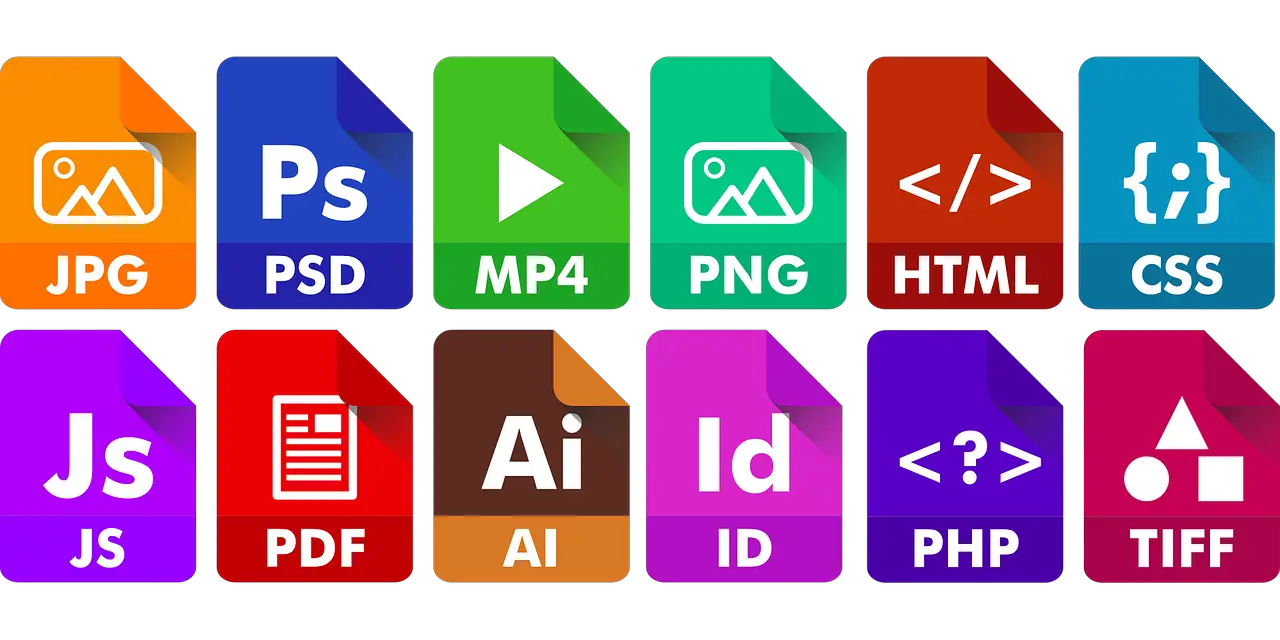
عدد قليل من المواقع تحتوي على نص فقط. سيحتوي معظمها على مجموعة من الصور والصوت والفيديو والملفات القابلة للتنزيل. على الرغم من أن مكتبة وسائط WordPress المضمنة تقوم بعمل لائق ، فهي ليست الحل الأكثر أناقة أو أكثر فاعلية. هذا هو المكان الذي يأتي فيه مدير ملفات WordPress والمكونات الإضافية لمكتبة الوسائط.
كلا النوعين من المكونات الإضافية يؤديان وظيفة مماثلة. ساعد في إدارة الملفات وأنواع الملفات المتعددة التي تظهر على موقع ويب.
لقد جربنا واختبرنا كل مدير ملفات تقريبًا في WordPress للتوصل إلى هذه القائمة. تمثل العناصر العشرة التي ستراها هنا ما نعتبره أفضل مدير ملفات WordPress وإضافات مكتبة الوسائط المتوفرة الآن.
ما هو البرنامج المساعد لمدير ملفات WordPress؟
يحل مدير الملفات محل مكتبة وسائط WordPress الافتراضية. كانت مكتبة الوسائط هذه على ما يرام عند بدء تشغيل موقعك لأول مرة. لم تكن بحاجة إلى الكثير لإدارة بضع عشرات من الصور ومقاطع الفيديو. الآن نما موقعك ، فمن المحتمل أن الأمور تخرج عن نطاق السيطرة قليلاً.
يمكن أن يوفر البرنامج المساعد لمدير ملفات WP تنظيمًا أفضل وتصنيفًا أكثر وضوحًا وسهولة في الاستخدام.
سيتضمن بعضها برامج تحرير الصور وميزات أخرى لجودة الحياة ولكن الغرض الرئيسي منها هو تسهيل إدارة مكتبة الوسائط الخاصة بك.
أفضل 10 مكونات إضافية لإدارة ملفات WordPress ومكتبة الوسائط لعام 2024
فيما يلي ما نعتقد أنه أفضل مدير ملفات WordPress ومكونات مكتبة الوسائط المتوفرة في عام 2024. هناك منتجات مجانية ومتميزة هنا ، وكلها تجعل إدارة الملفات أسهل.
1. FileBird
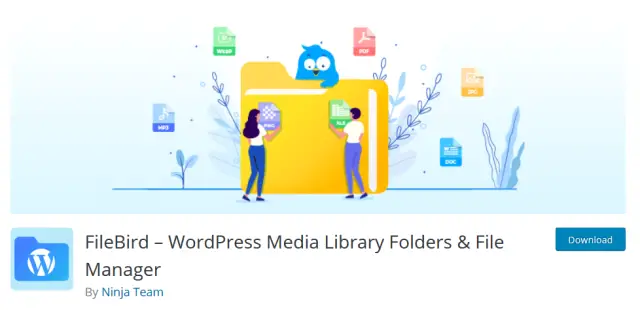
يأخذ FileBird الميزات الحالية لمكتبة وسائط WordPress ويجعلها أفضل. يوفر واجهة أفضل مع عرض ملفات أكثر وضوحًا وجزء بنية ملف على اليسار.
• المساعد لا يزال يسمح بالسحب والإفلات ولكنه يضيف أيضًا قائمة سياق النقر بزر الماوس الأيمن لسهولة الإدارة. القدرة على النقر بزر الماوس الأيمن لتحرير أو حذف أو إنشاء ملف يوفر الكثير من الوقت!
يحتوي FileBird على نسخة مجانية ومميزة. يوفر الإصدار المجاني مدير ملفات بديهيًا مع البحث والنقر بزر الماوس الأيمن والتصنيف. يضيف الإصدار المتميز مجلدات ومجلدات فرعية غير محدودة وخيارات فرز مختلفة وميزات أخرى.
المميزات
- واجهة مألوفة ولكنها مطورة
- خيارات سياق النقر بزر الماوس الأيمن الذكية
- وظيفة بحث محسنة
- حذف الملفات والمجلدات بالجملة
- يدعم العديد من أنواع الملفات واللغات
الإيجابيات
- سهلة التركيب والاستخدام
- لا شيء لتكوينه
- التصنيف البسيط وإدارة الملفات
- بحث أفضل
سلبيات
- يمكن أن يكون البحث بطيئًا في بعض الأحيان
- بعض الترقيات كسرت الإصدارات السابقة
هل يجب عليك استخدام FileBird؟
إذا كنت تستخدم الكثير من الملفات على موقع الويب الخاص بك ووجدت أن مكتبة وسائط WordPress غير موجودة ، فهذا بالتأكيد منافس لاستبدالها. يقتصر الإصدار المجاني على إدارة 10 مجلدات ولكنه يقوم بعمل قصير.
سعر FileBird
FileBird مجاني أو 39 دولارًا للنسخة المميزة.
2. الفسفور الابيض مدير الاعلام
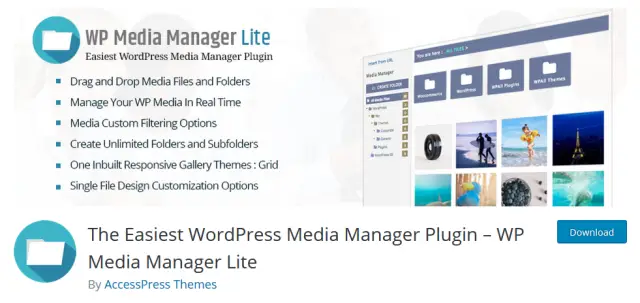
يحتوي WP Media Manager على إصدار Lite مجاني وإصدار متميز. كلاهما يوفر بديلاً ممتازًا لمكتبة وسائط WordPress. تبدو الواجهة مألوفة لمستخدمي WordPress ولكنها تضيف عناصر تحكم إضافية لإدارة وتنظيم الملفات.
تشبه واجهة المستخدم FileBird ولكنها تبدو أكثر دقة. يحتوي على الجزء الأيمن مع المجلدات وعناصر التحكم ، وقسم علوي به أزرار اختيار للاختيار ، وجزء مركزي بالملفات وجزء يمين مع إعدادات فردية للملفات المحددة.
هناك عناصر تحكم إنشاء وإضافة وإدراج وحذف بسيطة وسلسلة من إعدادات المعرض المتقدمة. إنه مكون إضافي مكون للغاية يوفر البضائع سواء دفعت مقابل ذلك أم لا.
تشمل ميزات WP Media Manager ما يلي:
- تنظيم مباشر للملفات والمجلدات
- يستخدم واجهة مستخدم لا معنى لها للحفاظ على تنظيمك
- وظيفة السحب والإفلات
- الإعدادات المتقدمة للملفات والصور
- يعمل مع المكونات الإضافية الأخرى
الإيجابيات
- سهل التركيب والاستخدام
- يجعل عملاً قصيرًا لتنظيم أنواع ملفات متعددة
- نسخة مجانية قابلة للاستخدام حقا
- ميزة الحذف الجماعي
سلبيات
- العرض لا يعمل
- أحدثت التغييرات الأخيرة مشاكل مع الإصدارات الأقدم
- الكثير من الميزات تقتصر على الإصدار المتميز
هل يجب عليك استخدام WP Media Manager؟
من المؤكد أن WP Media Manager يستحق الاستخدام إذا كنت تبحث عن طريقة بسيطة لتنظيم الوسائط. إنها ليست سهلة الاستخدام تمامًا مثل FileBird ولكنها بالتأكيد تستحق المحاولة. يضيف الإصدار المتميز الكثير من الوظائف بسعر صغير نسبيًا أيضًا.
سعر WP Media Manager
يحتوي WP Media Manager على خيار مجاني وإصدار متميز يكلف 17 دولارًا.
3. ملف
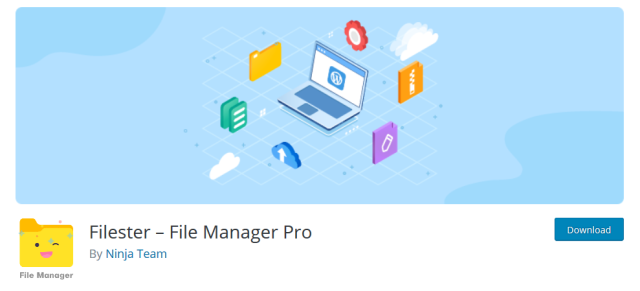
يعد Filester أحد أشهر الإضافات لمدير ملفات WordPress. إنه مكون إضافي مصمم جيدًا يستبدل مكتبة الوسائط القياسية بواجهة واضحة وموجزة تجعل من السهل إدارة جميع الملفات على موقع الويب الخاص بك.
يجعل Filester أيضًا من السهل إدارة ملفات النظام والوسائط. إنه يستبدل تمامًا معالجة الملفات في WordPress ويضيف واجهة مستخدم واضحة وجذابة إلى لوحة القيادة.
إصدارنا يشبه إلى حد ما OSX و Word ، مع خلفية رمادية واضحة وقائمة زرقاء. على اليمين يوجد التسلسل الهرمي للملفات وفي الجزء العلوي توجد عناصر التحكم الخاصة بك. قسم المركز حيث تجد الملفات.
هناك أيضًا قائمة سياق النقر بزر الماوس الأيمن وإعدادات المستخدم المتقدمة حتى تتمكن من التحكم في Filester عبر شبكة متعددة المواقع أو على مواقع بها عدة مستخدمين.
تشمل ميزات برنامج Filester ما يلي:
- واجهة جذابة مع ضوابط واضحة
- وظيفة السحب والإفلات
- انقر بزر الماوس الأيمن على قائمة السياق
- ضوابط واضحة ومباشرة
- خيار التراجع عن التغييرات مفيد
الإيجابيات
- يبدو Filester جيدًا
- انه مجانا
- سحب وإسقاط سهولة الاستخدام
- يعمل مع المحفوظات ، .zip ، .rar إلخ.
- وظائف تحكم المستخدم
سلبيات
- لا سلبيات حقيقية
هل يجب عليك استخدام Filester؟
إذا كنت تلاحق مكونًا إضافيًا لمدير ملفات WordPress بدون زخرفة ولكن جميع الميزات المهمة ، فإن Filester يستحق الاستخدام. إنه بسيط وفعال ويسهل إدارة أنواع متعددة من الملفات والمستخدمين.
سعر Filester
Filester مجاني للاستخدام.
4. برنامج إدارة الملفات لبرنامج WordPress
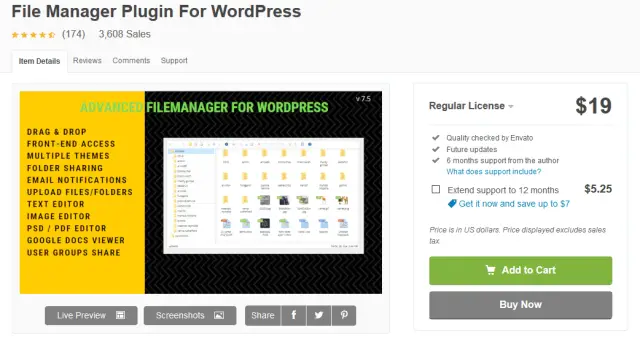
يقوم البرنامج المساعد File Manager الذي يحمل عنوانًا مبدعًا لـ WordPress بما يقوله بالضبط. إنه مكون إضافي لمكتبة وسائط WordPress يساعد في إدارة الملفات والتحكم في العشرات من أنواع الملفات التي سيستخدمها موقع الويب النموذجي.
إنه مكون إضافي مميز فقط ولكن بسعر 19 دولارًا فقط ، إنه نوع من السرقة. تذكرنا واجهة المستخدم بنظام Windows بخلفية بيضاء ، وقائمة هرمية على اليسار ، والملفات والمجلدات في الوسط وعناصر التحكم في الأعلى. يبدو مألوفًا على الفور ، مما يجعل هذا خيارًا ممتازًا آخر.
يشتمل المكون الإضافي أيضًا على محرر صور وموضوعات مختلفة لواجهة المستخدم ومولد رمز قصير وقائمة سياق النقر بزر الماوس الأيمن وعارض مستندات يعمل مع Google و Apple الملفات وخيارات المشاركة.
المميزات:
- واجهة جذابة ومألوفة مع تخطيط منطقي
- عملية السحب والإفلات سهلة الاستخدام
- تحميل الملف وتحريره وحذفه
- وشملت محرر الصور
- PDF محرر
الإيجابيات
- يتعامل مع مجموعة واسعة من أنواع الملفات
- تخطيط منطقي وعملية بديهية
- المدمج في محرر الصور و PDF
- خيارات المشاركة
سلبيات
- لا نسخة مجانية
هل يجب عليك استخدامه؟
إذا كنت لا تمانع في الدفع مقابل الجودة ، فإن File Manager Plugin For WordPress يعد خيارًا ممتازًا. إنه نظيف وسهل الاستخدام ويتعامل مع معظم أنواع الملفات التي من المحتمل أن تستخدمها عبر الإنترنت. تستحق التدقيق!
السعر
تبلغ تكلفة البرنامج المساعد لإدارة الملفات لـ WordPress 19 دولارًا.
احصل على البرنامج المساعد لإدارة الملفات لـ WordPress
5. مدير الملفات
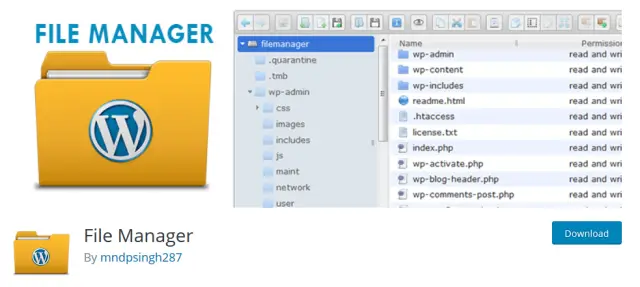
اسم خيالي آخر لمكوِّن إضافي لاستبدال مدير ملفات WordPress هو File Manager. يبدو هذا المكون الإضافي مشابهًا إلى حد ما لبرنامج File Manager Plugin For WordPress بمزيج من Apple-رائع ومظهر مايكروسوفت أوفيس. إنها واجهة مستخدم أخرى جيدة المظهر تعمل بشكل جيد.
يمتلك مدير الملفات تخطيطًا مشابهًا أيضًا ، مع عرض التسلسل الهرمي على اليسار ، والملفات في الوسط وعناصر التحكم في الأعلى. يدير البرنامج المساعد أنواعًا وأحجامًا متعددة من الملفات ، ويسهل نقلها ونسخها ويحتوي على محرر أكواد مدمج لتحرير الملفات بسهولة في مكانه.
يتيح لك الإصدار المجاني نقل الملفات وإضافتها وتغييرها وحذفها ومشاركتها وقفل المجلدات وعرض ملفات PDF ومشاركتها والبحث في الدلائل الخاصة بك من داخل واجهة المستخدم. يضيف الإصدار المتميز المزيد من توافق الملفات وعرض ملء الشاشة ومحرر الملفات والمجلدات وقاعدة البيانات والمدير ومحرر الأدوار ومجموعة من خيارات إعلام البريد الإلكتروني.
تشمل ميزات مدير الملفات ما يلي:
- واجهة مستخدم بسيطة مع تخطيط منطقي
- يدعم العديد من أنواع الملفات والإجراءات
- يتضمن محرر قاعدة البيانات ومحرر التعليمات البرمجية
- يدعم ملفات PDF
- يأتي بموضوعات جديدة
الإيجابيات
- واجهة رائعة المظهر مع ضوابط بسيطة
- يعمل بشكل جيد ويبدو فعالاً
- يدعم أنواع ملفات متعددة
- الوظائف الإضافية الاختيارية بما في ذلك التخزين السحابي و GitHub
سلبيات
- بعض الميزات المفيدة مقفلة خلف قسط
- بعض التقارير عن البرامج الضارة والاختراق في المراجعات
هل يجب عليك استخدام مدير الملفات؟
يعد مدير الملفات بديلاً قابلاً للتطبيق لمكتبة وسائط WordPress القياسية. إنه يعمل بشكل جيد ، ويدعم معظم أنواع الملفات الشائعة والعيوب العمليةlessلاي أثناء الاختبار. ومع ذلك ، فإن تلك المراجعات التي تستشهد بالبرامج الضارة والاختراقات يجب أن تحقق قبل ارتكابها.
سعر مدير الملفات
مدير الملفات مجاني مع امتداد الإصدار المتميز بسعر 25 دولارًا أو 99 دولارًا مقابل 10 مواقع.
6. مدير الملفات المتقدم

Advanced File Manager هو مكون إضافي مجاني ومفتوح المصدر لمدير ملفات WordPress يشبه إلى حد كبير نظام MacOS. إنه بديل صغير رائع لمكتبة الوسائط الافتراضية ويقوم بمعظم العمل الذي تريده. كل هذا مجانا.
تبدو الواجهة مثل سطح مكتب Mac مع وجود تسلسل هرمي على اليسار ، والملفات والمجلدات في الوسط وتتحكم في الأعلى. إنها واجهة مستخدم صعبة للغاية مع كل شيء تتوقعه أن يكون.
يوفر المكون الإضافي التحكم في الرمز القصير ، والتحرك ، والإضافة ، والتغيير ، وحذف عناصر التحكم ، وعرض PDF ، وعملية السحب والإفلات ، ودعم الأرشفة لملفات zip و rar ، ومحرر الصور ، ومعاينة الملفات ، ودعم الفيديو والصوت وغير ذلك الكثير
المميزات
- جميع ميزات المكونات الإضافية المتميزة مجانًا
- واجهة بسيطة وفعالة
- السيطرة الكاملة على الملفات والمجلدات
- محرر الصور مدمج
- وظيفة السحب والإفلات
الإيجابيات
- من السهل جدا التعامل معها
- معاينة الملف مفيدة جدا
- محرر الصور مناسب أيضًا
- يدعم معظم أنواع الملفات بما في ذلك الصوت والفيديو
سلبيات
- لا سلبيات للحديث عنها
هل يجب عليك استخدام Advanced File Manager؟
إذا كنت تحب شكل ومظهر Advanced File Manager ، فمن الصعب أن تكون أفضل من هذا البرنامج المساعد WordPress. يتضمن العديد من الميزات المتميزة ولكنه مجاني ومفتوح المصدر ، ويتعامل مع معظم أنواع الملفات التي ستحتاج إلى إدارتها ويفعل المزيد إلى جانب ذلك.
سعر مدير الملفات المتقدم
Advanced File Manager مجاني ومفتوح المصدر.
7. المجلدات الشريرة
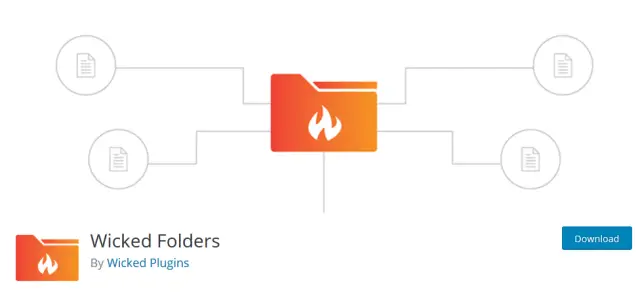
Wicked Folders هو مكون إضافي خادع لإدارة ملفات WordPress يقدم طريقة أكثر مما يبدو لأول مرة. إنها أداة صغيرة رائعة لإدارة الملفات والمجلدات ولكنها تخفي ميزة مهمة وراء الإصدار المتميز.
تشبه واجهة Wicked Folders إلى حد كبير مكتبة وسائط WordPress القياسية ، لذا يجب أن تكون مألوفة على الفور. يحتوي على التسلسل الهرمي على اليسار ، والملفات والمجلدات في الوسط وتفاصيل الملف على اليمين.
يتيح لك الإصدار المجاني من Wicked Folders تنظيم المنشورات والصفحات وأنواع المنشورات المخصصة واستخدام السحب والإفلات للتنظيم واستنساخ المجلدات والبحث في مكتبتك. يضيف الإصدار المحترف القدرة على تنظيم مكتبة الوسائط الخاصة بك وتنظيم المستخدمين والمكونات الإضافية ونماذج Gravity. يمكن أن يساعد أيضًا في تنظيم منتجات وأوامر WooCommerce أيضًا.
تتضمن ميزات Wicked Folders ما يلي:
- واجهة السحب والإفلات
- يساعد في تنظيم المنشورات والصفحات وكذلك الملفات
- ببساطة واجهة تشبه الأوراق المالية
- يمكن أن تكون أداة الاستنساخ مفيدة
- أدوات النقل والتحرير المجمعة جديرة بالاهتمام أيضًا
الإيجابيات
- سهل الاستخدام والتعامل معه
- يعمل بسرعة وكفاءة
- يدعم المنشورات والصفحات وكذلك الملفات والمجلدات
- يمكن أن تكون ميزات WooCommerce نقطة فاصلة
سلبيات
- تنظيم مكتبة الوسائط قسط فقط
هل يجب عليك استخدام المجلدات الشريرة؟
Wicked Folders هو مكون إضافي من جانبين. إن قصر مكتبة الوسائط على الإصدار المميز فقط ليس خطوة جيدة. ومع ذلك ، إذا كنت تدير متجرًا لـ WooCommerce ، فيمكن أن تساعدك Wicked Folders أيضًا في تنظيم المنتجات والطلبات والمزيد.
سعر المجلدات الشريرة
يحتوي Wicked Folders على نسخة مجانية و نسختان مميزتان بسعر 49 دولارًا و 149 دولارًا.
8. جدول الوظائف للمحترفين
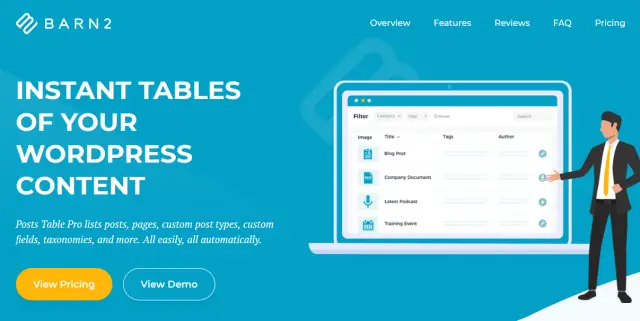
Posts Table Pro هي طريقة مختلفة عن مكون إضافي لمكتبة وسائط WordPress. إنه ليس مدير ملفات في حد ذاته ، إنه مكون إضافي للجدول يمكنه المساعدة في إنشاء جداول على أي شيء يحدث داخل WordPress حرفيًا.
قم بإنشاء قوائم بالملفات والمجلدات ، وقم بإنشاء قوائم بالمشاركات والصور والصفحات والعناوين وأي شيء على موقعك. ثم قم بتنظيمها منطقيًا داخل جدول على الصفحة. إنها طريقة مختلفة للقيام بالأشياء ولكنها قد تكون فعالة للغاية.
لديك أيضًا ميزة القدرة على استخدام المكون الإضافي للجداول الفعلية على موقع الويب الخاص بك أيضًا.
تشمل ميزات Posts Table Pro ما يلي:
- قوي table maker البرنامج المساعد سهل الاستخدام
- يمكن إنشاء قوائم وجداول لأي شيء تقريبًا
- الأدوات منطقية وبسيطة للتعامل معها
- يعمل مع الملفات وأنواع الملفات والمجلدات والوسائط
- يمكن أيضًا إدارة المحتوى أيضًا
الإيجابيات
- واجهة بديهية مع التنقل المنطقي
- سهل التثبيت والإعداد
- يعد إنشاء الجدول أمرًا بسيطًا للغاية
- يستخدم Ajax التحميل البطيء إذا تم عرضه على الصفحة
سلبيات
- ليس برنامجًا مساعدًا مخصصًا لمدير الملفات
- لا نسخة مجانية
هل يجب عليك استخدام Posts Table Pro؟
تكمن قوة Posts Table Pro في أنه ليس مجرد مدير ملفات. إنه مدير جدول متكامل يمكنه أيضًا إدارة الملفات والمجلدات والمحتوى والوسائط والمزيد. قد لا يكون سريعًا أو مركّزًا ولكنه يمكن أن يفعل أكثر بكثير من مجرد إدارة المجلدات. إذا كنت تستطيع تبرير السعر.
سعر جدول الوظائف المحترف
يبدأ جدول Posts Table Pro من 79 دولارًا.
9. ووردبرس] مكتبة الوسائط الحقيقية

WordPress Real Media Library عبارة عن مكون إضافي لمدير ملفات WordPress مكتمل الميزات. يبدو مشابهًا جدًا للآخرين في هذه القائمة ومكتبة الوسائط الافتراضية. يحتوي على واجهة بسيطة تحاكي WordPress من خلال التنقل على اليسار ، ومحتويات الدليل في الوسط والتفاصيل على اليمين.
هذا هو أحد الإضافات القليلة لمدير ملفات WordPress المتوافقة مع منشئي الصفحات ، لذا يمكنك تنظيم هذه الموارد أيضًا. يمكنه أيضًا التعامل مع أنواع ملفات متعددة ، ولغات متعددة ، ومحتوى WooCommerce ، ووظيفة السحب والإفلات ، ويعمل باللمس وتعديل الملفات والمجلدات بشكل مجمّع.
يقول المطور أيضًا أن المكون الإضافي متوافق تمامًا أيضًا مع سمات ومكونات ووردبريس للوضع ، ووردبريس متعدد المواقع ، ولوائح القانون العام لحماية البيانات في أوروبا وغير ذلك الكثير.
تتضمن ميزات مكتبة الوسائط الحقيقية لـ WordPress ما يلي:
- البرنامج المساعد مدير الملفات كامل المواصفات
- وظيفة السحب والإفلات
- يمكنه التعامل مع WooCommerce والوسائط الأخرى
- يدعم لغات متعددة
- متوافق مع كل سمة ومكوِّن إضافي
الإيجابيات
- يعمل بسرعة ويدرزlessly
- التنقل البسيط والضوابط
- يعمل مع غالبية أنواع الملفات
- وظيفة ترتيب المحتوى
سلبيات
- لا نسخة مجانية
هل يجب عليك استخدام مكتبة الوسائط الحقيقية لـ WordPress؟
تعد مكتبة WordPress Real Media Library بالتأكيد خيارًا قابلاً للتطبيق إذا كنت تبحث عن مكون إضافي لمدير الملفات. يتعامل مع معظم الملفات ويعمل بشكل جيد ومتوافق تمامًا ويعمل مع منشئي الصفحات والسمات والمكونات الإضافية الأخرى.
سعر مكتبة الوسائط الحقيقية لـ WordPress
تبلغ تكلفة مكتبة الوسائط الحقيقية لـ WordPress 39 دولارًا.
احصل على WordPress Real Media Library
10. مجلدات مكتبة وسائط ووردبريس
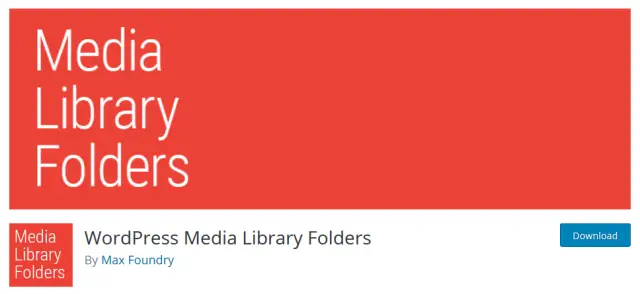
تعد مجلدات مكتبة الوسائط في WordPress هو آخر مكون إضافي لمدير ملفات WordPress ، ولكنه بالتأكيد ليس أقلها. يتطلب الأمر مسارًا مختلفًا قليلاً عن هؤلاء الآخرين عن طريق إنشاء مجلدات لتنظيم الوسائط بدلاً من استخدام المجلدات الموجودة. هذا قد يعمل من أجلك أو لا.
الواجهة بسيطة وفعالة للغاية. إنها واجهة مستخدم بيضاء فاتحة مع اللون الأزرق مع عرض التسلسل الهرمي المألوف على اليسار ، والوسائط في الوسط وعناصر التحكم في الأعلى. يمكنك استخدام عناصر التحكم في الحوار أو السحب والإفلات لنسخ الملفات أو نقلها ، مما يعني أنه يجب عليك الانتباه إلى النقل والنسخ حيث تتغير عناوين URL بناءً على ما تفعله.
يُنشئ الإصدار المجاني من مجلدات مكتبة وسائط WordPress مكتبة وسائط جديدة تمامًا لتنظيم المحتوى الخاص بك. يتيح لك الإصدار المميز مزامنة مجلدات مختلفة وإضافة فئات للمؤسسة وتخزين الملفات على التخزين السحابي بدلاً من WordPress وعرض الصور المصغرة.
المميزات
- واجهة مستخدم بديهية مع عناصر تحكم بسيطة
- ينشئ مكتبة وسائط جديدة تمامًا للمحتوى الخاص بك
- يتعامل مع معارض Nextgen
- يعمل مع الحقول المخصصة المتقدمة
- يدعم ووردبريس متعدد المواقع
الإيجابيات
- الواجهة سهلة الاستخدام للغاية
- يمكنك إنشاء الهيكل التنظيمي الخاص بك وتنفيذه
- متوافق مع مكتبة الوسائط المحسنة والحقول المخصصة المتقدمة
- يجعل من السهل إضافة الوسائط مباشرة إلى المنشورات والصفحات
سلبيات
- معقدة إلى حد ما لأنها تنشئ الدلائل الخاصة بها
- لا نسخة مجانية
هل يجب عليك استخدام مجلدات مكتبة وسائط WordPress؟
WordPress Media Library Folders هو مكون إضافي لإدارة ملفات WordPress ، ولكنه يعقد الأمور من خلال إنشاء الهياكل الخاصة به. يجب أن تكون على دراية بنقل الوسائط الموجودة ونسخها حيث يمكن تغيير عناوين URL وهو أمر من المضاعفات غير الضرورية. ومع ذلك ، فإن ما يفعله هذا البرنامج المساعد ، يعمل بشكل جيد للغاية.
سعر مجلدات مكتبة وسائط ووردبريس
تبلغ تكلفة البرنامج المساعد لمدير ملفات WordPress 49 دولارًا.
IMH
هل تريد موقع الكتروني سريع؟
من انا امزح؟ أليس كلنا؟
فلماذا يكافح الكثير منا؟
عادة ما يكون التحدي الأكبر هو العثور على شركة استضافة سريعة وموثوقة.
لقد مررنا جميعًا بالكوابيس - يستغرق الدعم وقتًا طويلاً أو لا يحل مشكلتنا دائمًا نلقي اللوم على شيء ما إلى جانبك ...
لكن المشكلة الأكبر هي أن موقع الويب دائمًا ما يكون بطيئًا.
At CollectiveRay نستضيف باستضافة InMotion وموقعنا الإلكتروني سريع الغباء. نحن نعمل على حزمة مخصصة من إعداد خادم LightSpeed على MariaDB بمحرك PHP7.4 ومقدمة من خلال Cloudflare.
بالاقتران مع تحسينات الواجهة الأمامية لدينا ، فإننا نخدم 6000 مستخدم بشكل موثوق كل يوم ، مع أكثر من 50 مستخدمًا في وقت واحد.
هل تريد الحصول على إعداد سريع مثلنا؟ انقل موقعك مجانًا إلى InMotion hosting واحصل على خصم 50٪ على الأسعار الحالية.
جرب InMotion Hosting بخصم 50٪ لـ CollectiveRay الزوار في يونيو 2024 فقط!
لماذا يحتاج موقع WordPress الخاص بك إلى مكون إضافي لمدير الملفات
عندما أطلقت موقع WordPress الخاص بك لأول مرة ، كانت إدارة بعض الصور وملفات الوسائط بسيطة. بعد كل شيء ، يأتي WordPress مع مكتبة الوسائط الخاصة به والتي تعمل بشكل جيد.
بعد ذلك ، بعد بضعة أشهر من إنشاء المنشورات والصفحات ، ستستخدم المزيد والمزيد من الصور ، وتتميز بمزيد من الصوت والفيديو ، وتبدأ الأشياء في التشوش.
يصبح العثور على الصور أكثر صعوبة ، ولا تجد وظيفة البحث المضمنة في WordPress دائمًا ما يجب أن تجده ، وتقضي وقتًا أطول في البحث عن الوسائط أكثر من نشرها.
تخيل الآن تشغيل موقع ويب خاص بمحفظة أو موقع بودكاست أو موقع معرض صور أو أي شيء أكثر كثافة من الملفات!
لهذا السبب تحتاج إلى إضافة مدير ملفات WordPress.
إذا كنت قد قرأت هذا الآن ، فأنت تعلم أن البرنامج المساعد لمدير ملفات WordPress ينظم جميع ملفات الوسائط الخاصة بك ويسهل عليك العثور على ملفات معينة أو البحث عنها. تضيف بعض المكونات الإضافية بحثًا قويًا بينما يركز البعض الآخر على التصنيف.
في كلتا الحالتين ، ستجعل المكونات الإضافية في هذه القائمة من الأسهل بكثير إدارة الوسائط الخاصة بك.
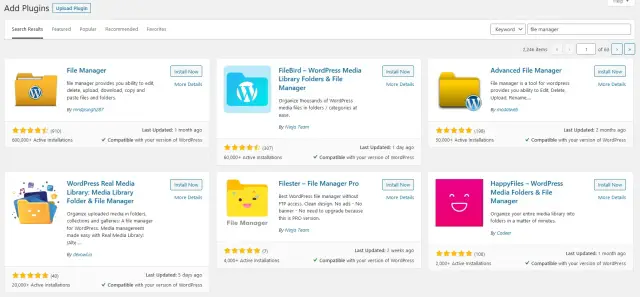
كيفية استخدام مدير الملفات مثل FTP في WordPress
كان أحد المعايير التي استخدمناها عند اختيار المكونات الإضافية لمدير ملفات WordPress سهولة الاستخدام. يتم تثبيت كل من هذه المكونات الإضافية مثل المكونات الإضافية الأخرى وتوفر سهولة في الاستخدام تجعلها في متناول الجميع.
إذا كنت معتادًا على استخدام FTP ، فقد ترغب في أن يبدو المكون الإضافي لمدير الملفات وكأنه عميل FTP. هذا ممكن تمامًا اعتمادًا على المكون الإضافي الذي تختاره.
دعنا نوجهك خلال تثبيت واستخدام البرنامج المساعد مدير ملفات WordPress.
تثبيت
تثبيت البرنامج المساعد لمدير الملفات هو نفسه تمامًا مثل تثبيت أي مكون إضافي آخر لبرنامج WordPress.
إذا كان المكون الإضافي الذي حددته يحتوي على إصدار مجاني ، فيمكنك تثبيته من داخل WordPress. إذا كنت تستخدم إصدارًا متميزًا ، فقد تضطر إلى تنزيله وتحميله يدويًا.
لنأخذ FileBird كمثال.
- قم بتسجيل الدخول إلى موقع WordPress الخاص بك باستخدام حساب مسؤول.
- حدد الإضافات وإضافة جديد من القائمة اليمنى للوحة التحكم.
- اكتب "filebird" في مربع البحث على اليمين.
- حدد "FileBird - مجلدات مكتبة وسائط WordPress ومدير الملفات" من القائمة.
- حدد التثبيت الآن.
- حدد تنشيط عندما يصبح متاحًا.
يجب أن تشاهد الآن خيار قائمة جديدًا ضمن قائمة الإعدادات على اليسار. حدد FileBird للوصول إلى الإعدادات وتكوينها حسب رغبتك.
ستعمل الإضافات الأخرى لمدير ملفات WordPress بنفس الطريقة.
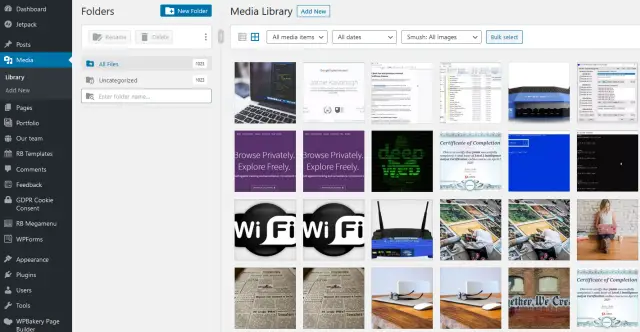
باستخدام البرنامج المساعد
يجب أن يكون استخدام المكون الإضافي التماسless وبسيط. جميع إضافات مدير ملفات WordPress في هذه القائمة هي بالضبط كذلك.
ما زلنا نستخدم FileBird كمثال لنا:
- حدد "إنشاء المجلد الأول لمكتبة الوسائط الآن. رابط نصي "البدء" في أعلى الصفحة.
- حدد الزر الأزرق مجلد جديد على اليسار.
- امنح المجلد اسمًا ذا معنى واسحب الصور إليه من الجزء الأيمن.
- اشطفها وكررها مع جميع المجلدات التي تريد إنشاءها أو الوسائط التي تريد تنظيمها
لا يبدو FileBird كعميل FTP ولكن بعض هذه المكونات الإضافية الأخرى تفعل ذلك. WP Media Manager هو واحد فقط. استخدم القائمة العلوية للتحميل ، ورفع المستوى ، والوصول إلى مجلد مختلف وجميع الوظائف التي قد تستخدم عميل FTP الخاص بك من أجلها.
فإنه من السهل جدا القيام به!
كيفية تنظيم ملفات WordPress في مجلدات مكتبة الوسائط
يعد تنظيم الملفات داخل مكتبة وسائط WordPress أمرًا سهلاً للغاية. لقد قمنا بتغطيتها بإيجاز أعلاه ولكن دعنا نغطيها أكثر قليلاً هنا.
تستخدم معظم ملحقات مدير ملفات WordPress وظائف السحب والإفلات. هذا يجعل النقل الفعلي للملفات بسيطًا.
قبل القيام بذلك ، تحتاج أولاً إلى وضع نظام فئات لملفاتك. يمكن أن يكون هذا حسب التاريخ أو النوع أو المنشور أو الصفحة أو أي شيء آخر تمامًا. يكمن جمال هذه المكونات الإضافية في أنه يمكنك بناء نظامك الخاص وفقًا لمتطلباتك الخاصة.
حيث اخترنا New Folder في مثال Filebird ، يمكنك فعل الشيء نفسه مع كل هذه المكونات الإضافية. أنشئ مجلدًا لكل فئة تريد استخدامها وانسخ الملفات المقابلة في كل مجلد ، هذا كل شيء.
الاستثناء الوحيد هو مجلدات مكتبة وسائط WordPress حيث تقوم بنسخ الملفات بدلاً من مجرد إعادة تنظيمها. إذا قمت بنسخ أو نقل ملف في هذا المكون الإضافي ، فسيتعين عليك أيضًا تعديل أي عناوين URL على الصفحات المباشرة للاحتفاظ بالصورة في كل منشور أو صفحة.
IMH
IMH
هل تريد موقع الكتروني سريع؟
من انا امزح؟ أليس كلنا؟
فلماذا يكافح الكثير منا؟
عادة ما يكون التحدي الأكبر هو العثور على شركة استضافة سريعة وموثوقة.
لقد مررنا جميعًا بالكوابيس - يستغرق الدعم وقتًا طويلاً أو لا يحل مشكلتنا دائمًا نلقي اللوم على شيء ما إلى جانبك ...
لكن المشكلة الأكبر هي أن موقع الويب دائمًا ما يكون بطيئًا.
At CollectiveRay نستضيف باستضافة InMotion وموقعنا الإلكتروني سريع الغباء. نحن نعمل على حزمة مخصصة من إعداد خادم LightSpeed على MariaDB بمحرك PHP7.4 ومقدمة من خلال Cloudflare.
بالاقتران مع تحسينات الواجهة الأمامية لدينا ، فإننا نخدم 6000 مستخدم بشكل موثوق كل يوم ، مع أكثر من 50 مستخدمًا في وقت واحد.
هل تريد الحصول على إعداد سريع مثلنا؟ انقل موقعك مجانًا إلى InMotion hosting واحصل على خصم 50٪ على الأسعار الحالية.
جرب InMotion Hosting بخصم 50٪ لـ CollectiveRay الزوار في يونيو 2024 فقط!
الأسئلة المتداولة حول WordPress File Manager / Media Library Plugins
كيف يمكنني استخدام مدير الملفات في WordPress؟
يمكنك استخدام البرنامج المساعد لمدير ملفات WordPress بنفس الطريقة التي تستخدم بها أي مكون إضافي. قم بوضعه في دليل البرنامج المساعد WordPress ، وقم بتثبيته وتنشيطه ثم استخدامه. إنها عملية مباشرة للغاية. تتعامل بعض المكونات الإضافية مع الوسائط بطرق مختلفة ولكن لديهم جميعًا طرقًا متشابهة للقيام بالأشياء.
هل يمكنني استخدام مكونات WordPress الإضافية على موقعي؟
يمكنك استخدام مكونات WordPress الإضافية على موقعك طالما أن لديك حساب مسؤول لتثبيتها. WordPress هو نظام معياري ويدعم آلاف المكونات الإضافية. يتم الاحتفاظ بمعظمها بحيث تكون متوافقة مع إصدارات مختلفة من قوالب WordPress و WordPress.
هل البرنامج المساعد WordPress file manager آمن للاستخدام؟
تعد المكونات الإضافية لمدير ملفات WordPress آمنة للاستخدام طالما أنك تستخدمها بشكل صحيح. تلك القطعة في Ars Technica من أوائل عام 2020 كانت مكالمة إيقاظ. لن تكون الغالبية العظمى من المكونات الإضافية عرضة لنقاط ضعف مثل هذه ، ولكن من المنطقي التحقق من المراجعات والنظر في التعليقات قبل الالتزام بواحد.
كيف يمكنني الوصول إلى مكتبة وسائط WordPress الخاصة بي؟
يمكنك الوصول إلى مكتبة وسائط WordPress بمجرد تسجيل الدخول إلى موقع الويب الخاص بك. حدد إدخال الوسائط على اللوحة اليسرى من لوحة القيادة وستظهر لك مكتبة الوسائط.
هل يمكنك إنشاء مجلدات في مكتبة وسائط WordPress؟
يمكنك إنشاء مجلدات في مكتبة وسائط WordPress ولكنها ليست مباشرة. ستحتاج إلى الوصول إلى لوحة التحكم CPanel الخاصة بك أو استخدام عميل FTP للوصول إلى دليل التحميلات الخاص بك. من هناك يمكنك إضافة مجلد جديد وإعطائه اسمًا ذا معنى. لن ترى بالضرورة المجلد في مكتبة الوسائط على الرغم من أنه يعرض الوسائط بترتيب زمني.
كيف يمكنني إدارة مكتبة وسائط WordPress؟
يمكنك إدارة مكتبة وسائط WordPress الخاصة بك يدويًا عن طريق تعديل كل ملف فردي. لا يمكنك إجراء العديد من التغييرات أو تغيير الترتيب الذي تظهر به الملفات ولكن يمكنك إجراء تغييرات صغيرة. لأي شيء آخر ، استخدم أحد المكونات الإضافية لمكتبة وسائط WordPress في قائمتنا.
في المخص:
إذا كنت تواجه صعوبة في إدارة صور متعددة داخل مكتبة الوسائط الافتراضية ، فيمكن أن يساعدك أي من هذه المكونات الإضافية لمدير ملفات WordPress.
يسهل كل منها تنظيم وإدارة الصور ومقاطع الفيديو والملفات الصوتية وأنواع الملفات الأخرى في واجهة واحدة. إنها الحل المثالي لمواقع الويب المزدحمة أو المواقع التي تتميز بالكثير من الصور أو مقاطع الفيديو أو تنزيلات الملفات.
نظرًا لأن بعض هذه المكونات الإضافية مجانية ، فلا عذر لعدم تجربة أحدها!
من فضلك قم اترك أ مفيد علق بأفكارك ، ثم شارك هذا على مجموعة (مجموعات) Facebook الخاصة بك الذين قد يجدون هذا مفيدًا ودعونا نحصد الفوائد معًا. شكرا لك على المشاركة ولطفك!
تنويه: قد تحتوي هذه الصفحة على روابط لمواقع خارجية للمنتجات التي نحبها ونوصي بها بكل إخلاص. إذا قمت بشراء منتجات نقترحها ، فقد نربح رسوم إحالة. لا تؤثر هذه الرسوم على توصياتنا ولا نقبل مدفوعات للمراجعات الإيجابية.



